在信息爆炸的时代,我们需要一种有效的方法来整理思路、激发创意和提高学习工作效率,思维导图应运而生。
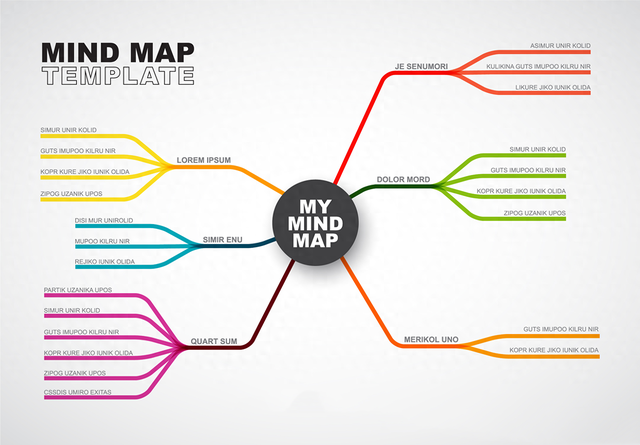
思维导图是一种可视化的思维工具,它以一个中心主题,通过分支的形式向四周延伸,每个分支上又可以有更细的分支,就像一棵枝繁叶茂的大树。这种结构与人类大脑的神经网络有着奇妙的相似性,能够很好地契合我们的思维模式。
从功能上看,思维导图在学习领域有着卓越的表现。
对于学生来说,它可以用来整理知识点。将零散的知识系统化,有助于理解和记忆,让复习变得更加高效。在阅读书籍时,思维导图能帮助我们梳理书中的主要内容、人物关系和核心观点,加深对书籍的领悟。
在工作中,思维导图也是不可或缺的利器。
项目规划可以通过思维导图来完成,中心是项目名称,分支包括目标、任务、时间安排、责任人等。团队成员可以通过思维导图一目了然地了解整个项目的全貌,明确各自的职责,避免任务遗漏或混乱。而且在头脑风暴会议中,思维导图能够快速记录下大家的想法,激发更多创意的碰撞。不同的想法可以分布在各个分支上,然后进一步拓展和优化。
绘制思维导图的过程也有多种方式。传统的手绘思维导图,利用彩笔和纸张,能够自由发挥,在绘制过程中感受思维的流动,同时也增加了趣味性。如今,有大量的思维导图软件可供选择,如进度猫、Coggle等。这些软件提供了丰富图标和便捷的编辑功能,方便我们快速创建出美观且专业的思维导图。我们可以轻松地调整分支的布局、添加备注、设置不同分支的颜色以突出重点。
以下是使用进度猫制作思维导图的详细步骤:
创建思维导图项目
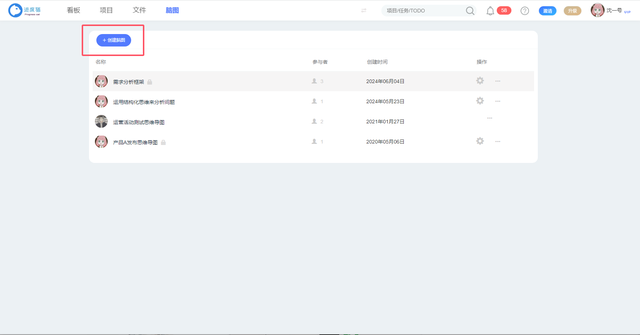
1、登录后,进入主界面。在界面中找到“脑图”按钮并点击。

2、点击脑图按钮,会弹出一个对话框,要求您输入项目名称。这个名称应该能够准确反映思维导图的主题,例如“新产品营销策划”。
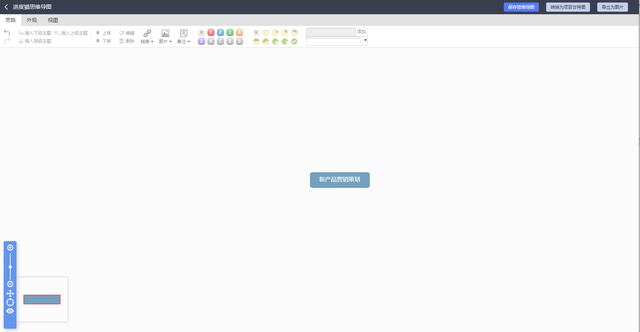
3、添加中心主题和主要分支,界面中央会有一个代表中心主题的节点,您可以直接双击这个节点来编辑中心主题的内容,使其与您设定的主题完全相符。
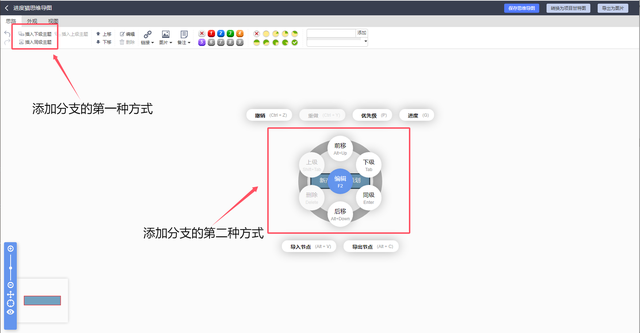
分支添加的两种方式:
第一种,在导航栏寻找插入下级或者同级主题。
第二种,鼠标移动到中心主题,右键在弹出的菜单中选择“下级或同级”选项。
然后在分支上输入主要内容,
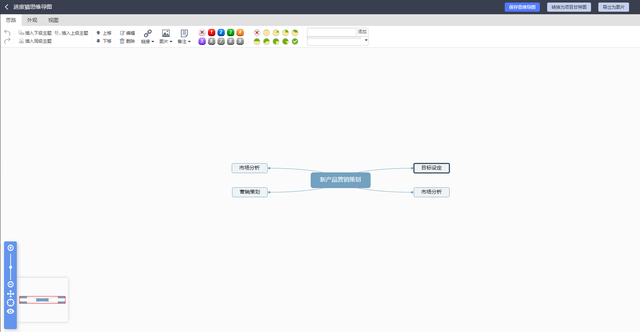
比如在项目管理思维导图中,主要分支可能包括“目标设定”“市场分析”“产品定位”“营销策划”等。
4、细化分支内容和结构,将鼠标指针移到某个主要分支,再次通过右键菜单中的“下级”选项添加子分支。例如在“目标设定”这个分支下可以添加子分支。
5、添加备注、图标和链接等元素。
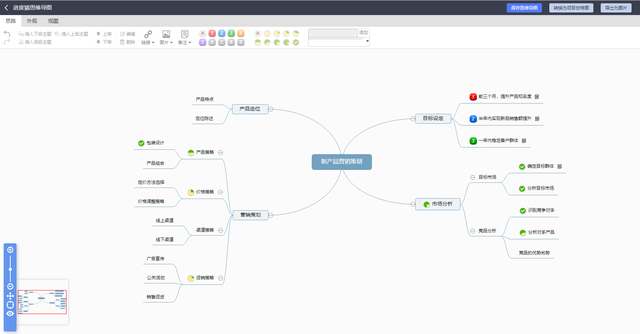
添加备注:您可以选择一个分支,然后在菜单工具栏中找到“备注”选项。在备注框中输入相关的说明文字,例如在任务分支的备注中可以添加任务的详细要求、特殊注意事项等。
添加图标:在菜单工具栏选择数字或者进度标,选择适合分支内容的图标。比如,对于重要的任务可以添加一个“数字”图标,对于已完成的任务添加一个“完成”图标。
添加链接:选中一个分支,然后通过菜单工具栏中的“链接”选项,输入链接的URL地址,这对于参考文档、相关网页等非常有用。

当我们编辑完思维导图头,点击保存按钮,保存后,您可以随时打开项目进行修改和完善。 思维导图也可以直接转换为甘特图,同时进度猫思维导图可以导出图片,分享给其他人。
